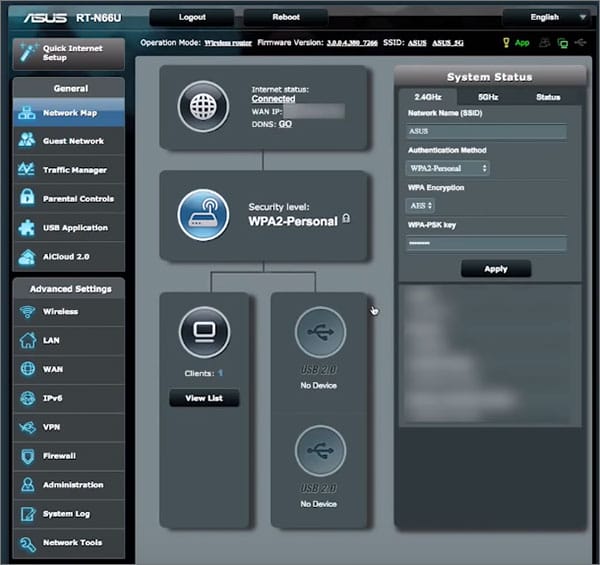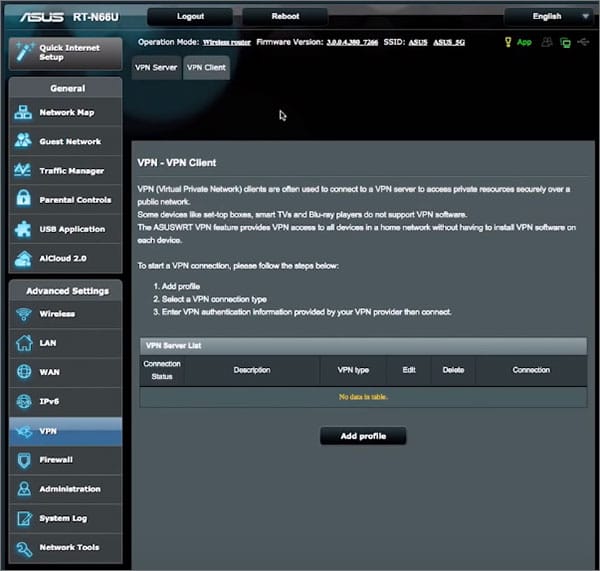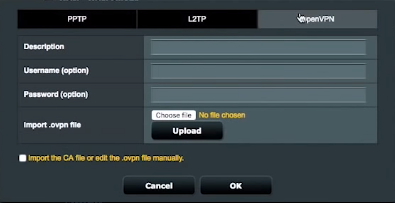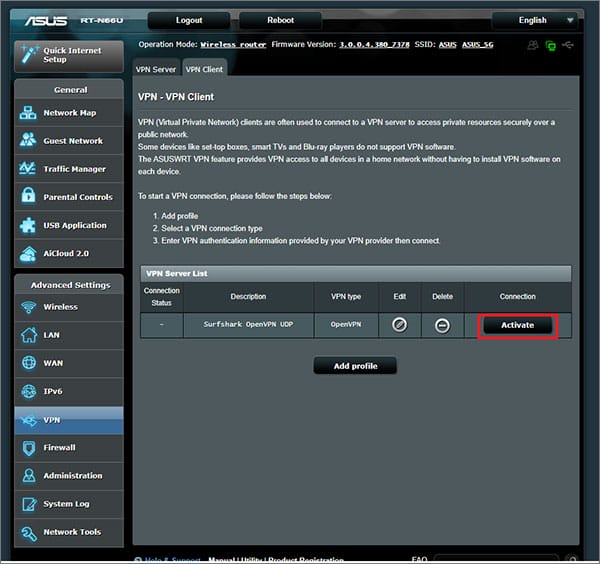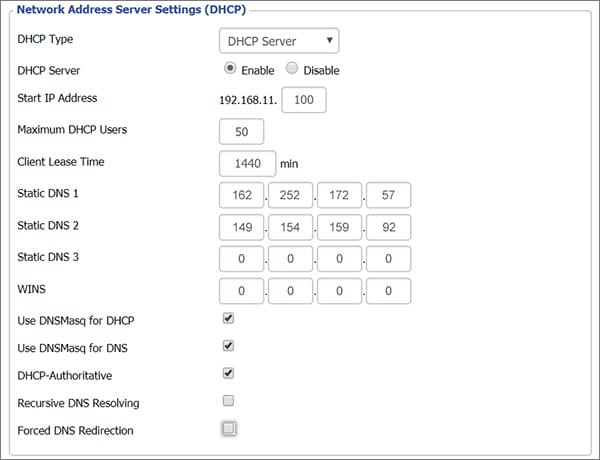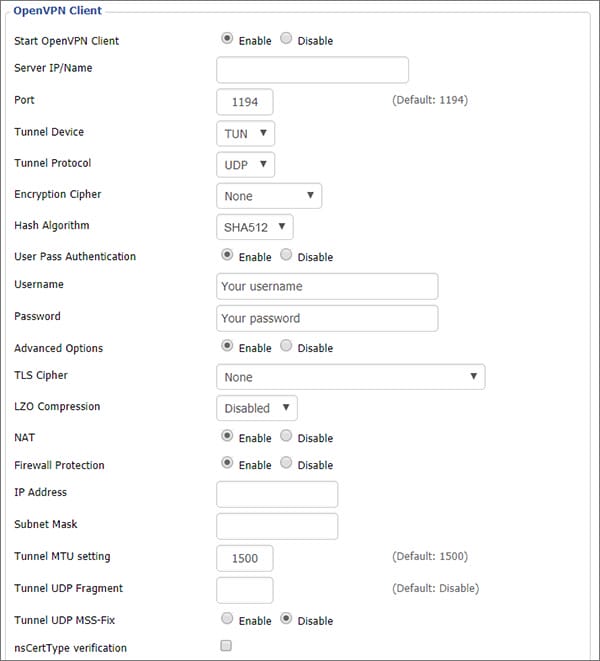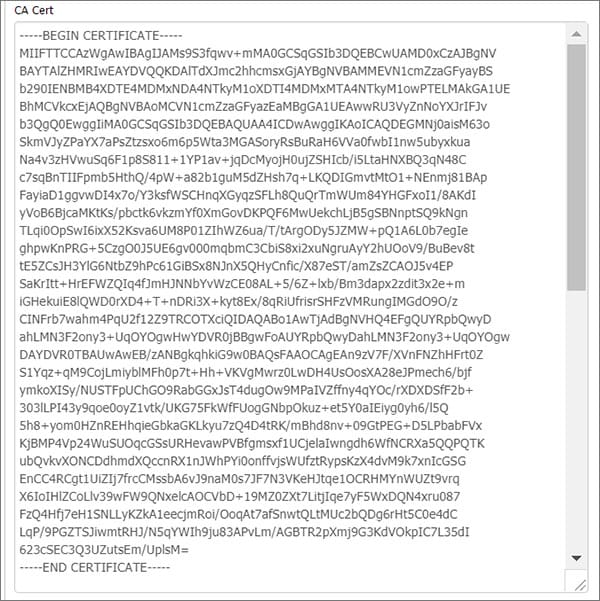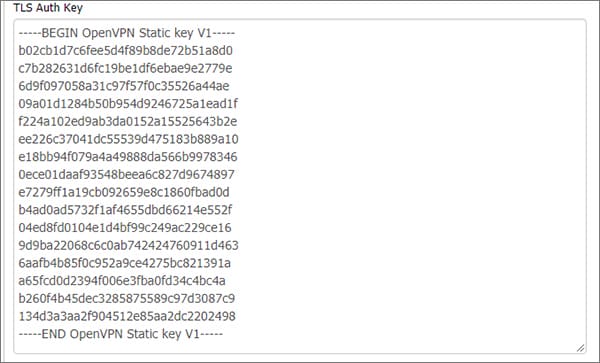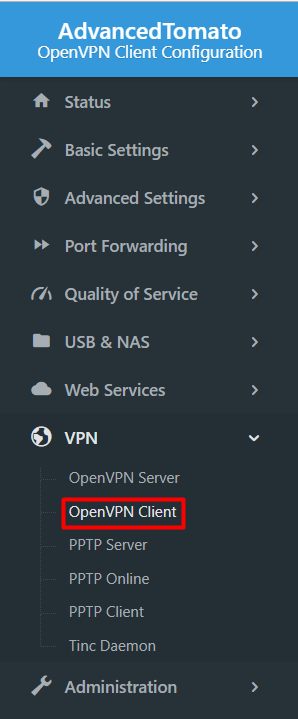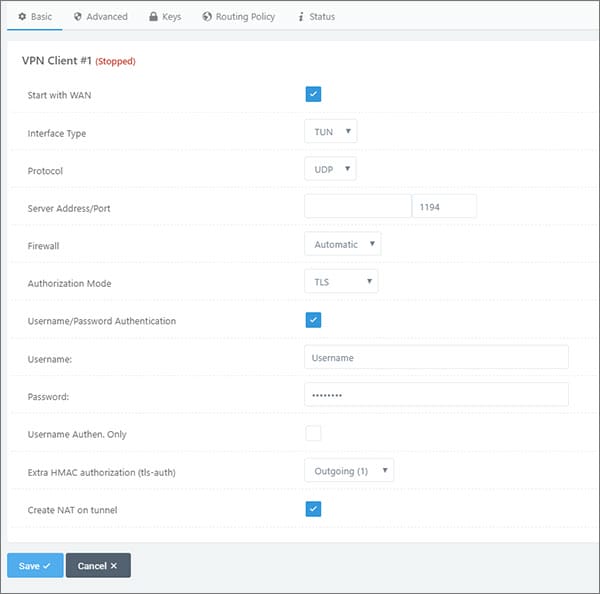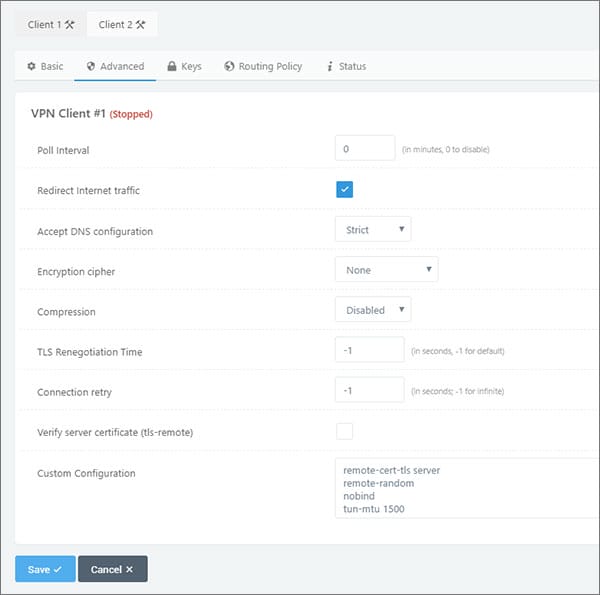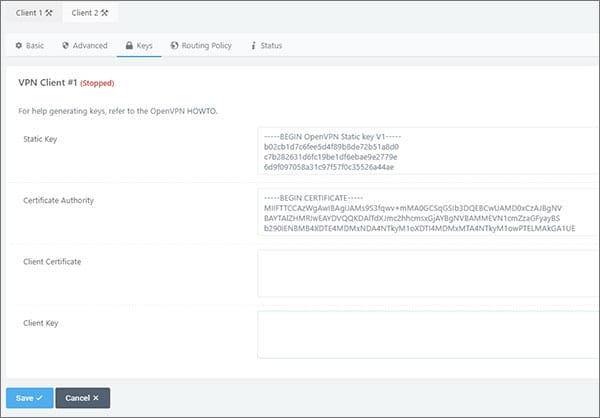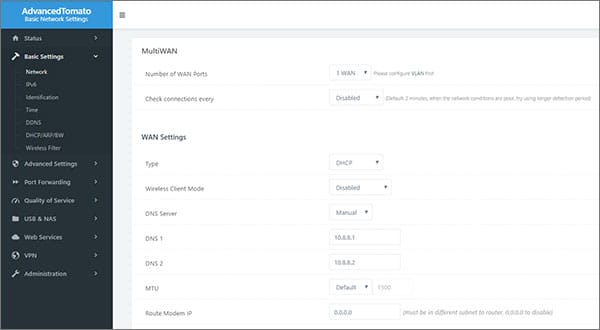Як налаштувати Surfshark на маршрутизаторі в 2022 році
Встановіть Surfshark на свій маршрутизатор (маршрутизатори ASUS, DD-WRT і Tomato) і захистіть свою конфіденційність в Інтернеті. Підключайтеся до кількох пристроїв одночасно без проблем із сумісністю.
Якщо ви шукаєте супер доступний VPN, який можна легко налаштувати на вашому маршрутизаторі, тоді Surfshark VPN — це все, що вам потрібно. Ми були вражені його продуктивністю, коли тестували його для нашого VPNу 2022 році.
Surfshark не тільки входить до числа найшвидших постачальників послуг VPN у галузі, але також пропонує 3200 серверів по всьому світу та преміальні функції, такі як перемикач Kill, Блокування реклами, Split-тунелювання та багато іншого, що ви можете очікувати від будь-якого найкращого офлайн-сервіс VPN. Говорячи про швидкість, просто подивіться, як Surfshark працював у нашому тесті швидкості.
Звучить як ідеальний VPN для вашого маршрутизатора, чи не так?
У цій статті я покажу вам, як налаштувати Surfshark на роутері найпростішим способом. Початківці, вам пощастило. Після того, як ви налаштуєте Surfshark на своєму маршрутизаторі, ви зможете розблокувати будь-який заблокований веб-сайт або службу, як-от Netflix US, HBO Now і Hulu, і отримати доступ до необмеженого одночасного з'єднання.
Установка Surfshark на роутер
Surfshark підтримує лише маршрутизатори з відкритим програмним забезпеченням, включаючи DD-WRT і Tomato. Єдина стандартна прошивка від популярних виробників маршрутизаторів, яку підтримує Surfshark, – це AsusWRT.
Зважаючи на це, я продемонструю процес налаштування спеціально для маршрутизаторів Asus, а потім для DD-WRT і Tomato, щоб допомогти якомога ширшій аудиторії.
Як налаштувати Surfshark на маршрутизаторах ASUS
Якщо у вас є роутер Asus, то вам пощастило. Більшість маршрутизаторів Asus не тільки сумісні з Surfshark, але й спосіб встановлення досить простий і не займе у вас 5 хвилин.
Виконайте наведені нижче дії, щоб продовжити процес налаштування Surfshark на маршрутизаторі:
Крок 1. Підпишіться на Surfshark, якщо ви ще цього не зробили, або скористайтеся безкоштовною пробною версією
Крок 2. Увійдіть до панелі керування маршрутизатором ASUS, ввівши адресний рядок шлюзу за замовчуванням. Зазвичай це 192.168.1.1
Крок 3: Введіть дані для входу
Крок 4: Тепер натисніть VPN на бічній панелі
Крок 5: Клацніть на вкладці Клієнт VPN та додайте профіль
Крок 6: Тепер натисніть на вкладку OpenVPN і введіть:
- Опис: Ви можете вибрати будь-яке ім’я, яке хочете дати своїй VPN
- Ім'я користувача: введіть своє ім'я користувача Surfshark
- Пароль: введіть свій пароль Surfshark
Крок 7: Тепер вам потрібно додати файли конфігурації потрібного сервера VPN. Спочатку вам потрібно буде завантажити ці файли конфігурації звідси
Крок 8: Тепер натисніть Вибрати файл і виберіть потрібний файл конфігурації
Крок 9. Після завершення імпортування файлу натисніть кнопку OK. Залиште прапорець Імпортувати файл CA або редагувати файл .ovpn вручну.
Крок 10. Це створить нове з'єднання з іменем, яке ви дали йому в описі. Натисніть кнопку Активувати, щоб підключити маршрутизатор Asus до потрібного сервера Surfshark
Крок 11. У статусі підключення з’явиться синя галочка, яка вказує на успішне з’єднання
Отже, якщо вам було цікаво, наскільки важко встановити Surfshark VPN на ваш маршрутизатор, я думаю, відповідь на це: не так складно, як ви думаєте.
Ці кроки повинні швидко налаштувати Surfshark на вашому маршрутизаторі. Тепер вам ніколи не доведеться турбуватися про вмикання Surfshark щоразу перед трансляцією Netflix за допомогою Surfshark. Але на випадок, якщо щось піде не так, ви можете ознайомитися з нашим посібником із непрацюючого Surfshark, щоб знайти поширені кроки з усунення несправностей.
Як встановити Surfshark на маршрутизаторах DD-WRT
DD-WRT — це прошивка з відкритим кодом, яку можна встановити на багато різних типів маршрутизаторів.
Якщо на вашому маршрутизаторі ще не встановлено мікропрограму DD-WRT, вам доведеться спочатку її перепрошити. У цій статті детально пояснюється процес перепрошивки. Ви також повинні переконатися, що ваш маршрутизатор підтримує мікропрограмне забезпечення DD-WRT, яке ви знайдете тут.
Коли ви закінчите з налаштуванням DD-WRT на своєму маршрутизаторі, виконайте наведені нижче дії, щоб налаштувати Surfshark:
- Спочатку ви повинні налаштувати DNS-сервери Surfshark. Відкрийте панель керування маршрутизатора DD-WRT > Налаштування > Налаштування сервера мережевих адрес (DHCP) і введіть ці значення:
- Статичний DNS 1 = 252.172.57
- Статичний DNS 2 = 154.159.92
- Статичний DNS 2 = 0.0.0 (за замовчуванням)
- Використовуйте DNMasq для DHCP = Перевірено
- Використовуйте DNMasq для DNS = перевірено
- DHCP-Authoritative = Перевірено
- Коли ці значення введені, як показано вище, натисніть Зберегти та застосувати налаштування
- Виберіть вкладку «Служба », а потім у розділі «Клієнт OpenVPN» натисніть «Увімкнути» та введіть інформацію, як показано нижче:
- IP/Ім’я сервера: введіть адресу сервера бажаного VPN-сервера. Ви можете знайти ім’я/адресу VPN сервера Surfshark тут
- Порт: 1194;
- Тунельний пристрій: TUN;
- Тунельний протокол: UDP;
- Шифр шифрування: немає;
- Алгоритм хешування: SHA-512;
- Аутентифікація користувача Pass: увімкнути;
- Ім'я користувача: ваше ім'я користувача служби Surfshark;
- Пароль: Ваш пароль служби Surfshark
Примітка: якщо немає полів імені користувача та пароля, введіть інші дані, згадані вище, а потім перейдіть до кроку 4.
- Додаткові параметри = Увімкнути (це ввімкне додаткові параметри)
- Шифр TLS: немає;
- LZO Compression: Вимкнено;
- NAT: увімкнути;
Усі інші поля, не згадані в цьому списку, залиште без змін.
- Якщо на цьому екрані налаштування є поля імені користувача та пароля, перейдіть до Адміністрування > Команди та введіть таку команду:
echo "Примітка. Замініть USERNAME та PASSWORD обліковими даними для входу, наданими вам Surfshark, потім натисніть «Зберегти запуск» та поверніться на вкладку VPN
- Введіть такі команди в додатковій конфігурації:
remote-cert-tls server
remote-random
nobind
tun-mtu 1500
tun-mtu-extra 32
mssfix 1450
persist-key
persist-tun
ping-timer-rem
reneg-sec 0
cipher AES-256-GCM
auth SHA512
log /tmp/vpn.log- Тепер вам потрібно буде завантажити сертифікати ЦС та ключі аутентифікації TLS у файли .ovpn, які ви завантажили для Surfshark звідси
- Тепер відкрийте файл конфігурації за допомогою текстового редактора
- Скопіюйте текст після тегу в поле Сертифікат ЦС. Не забудьте також скопіювати рядки —-ПОЧАТОК СЕРТИФІКАТУ—– та —–КІНЦІЙ СЕРТИФІКАТ—-
- Скопіюйте текст після тегу в ключ аутентифікації TLS. Також скопіюйте рядки ——BEGIN OpenVPN Static Key V1 ——- і ——- END OpenVPN Static Key V1 ——-
- Натисніть Зберегти та застосувати налаштування
- Ви можете перевірити, чи успішно налаштовано VPN, натиснувши Статус > OpenVPN і перевірте, чи вказано Успішне підключення в розділі «Стан».
Як встановити Surfshark на маршрутизаторах Tomato
Tomato — це ще одна прошивка маршрутизатора з відкритим вихідним кодом, але вона не має такої широкої підтримки на пристроях, як DD-WRT. Щоб переконатися, що ваш маршрутизатор сумісний з Tomato, перегляньте цю статтю.
Якщо ваш маршрутизатор підтримує Tomato, ви можете встановити його за допомогою цього посібника.
Коли ви закінчите інсталювати Tomato на маршрутизатор, виконайте наведені нижче дії, щоб завершити налаштування Surfshark на маршрутизаторі:
- Перейдіть до панелі керування Tomato, ввівши шлюз за замовчуванням в адресному рядку браузера. За замовчуванням це 168.1.1
- Коли буде запропоновано, введіть облікові дані свого пристрою
- Тепер натисніть VPN > Клієнт OpenVPN
- Натисніть вкладку Основні у верхньому лівому куті та введіть таку інформацію:
- Почніть з WAN: перевірено ;
- Тип інтерфейсу: TUN ;
- Протокол: UDP або TCP ;
- Адреса сервера: введіть адресу сервера, до якого ви хочете підключитися. Ви можете знайти цю інформацію на цій сторінці
- Порт: 1194 , якщо ви вибрали UDP або 1443 для підключення TCP;
- Брандмауер: автоматичний ;
- Режим авторизації: TLS ;
- Аутентифікація імені користувача/паролю: перевірено ;
- Ім'я користувача: ваше ім'я користувача служби Surfshark;
- Пароль: Ваш пароль служби Surfshark;
- Ім'я користувача Authen. Лише: не встановлено ;
- Додаткова авторизація HMAC (tls-auth): вихідна (1) ;
- Створити NAT в тунелі: відзначено
Тепер натисніть «Додатково» та введіть таку інформацію:
- Інтервал опитування: 0 ;
- Переспрямування інтернет-трафіку: перевірено ;
- Прийняти конфігурацію DNS: Строго ;
- Шифр шифрування: немає ;
- Стиснення: вимкнено ;
- Час повторного узгодження TLS: -1 ;
- Повторне з'єднання: -1 ;
- Перевірте сертифікат сервера (tls-remote): не встановлено ;
- Тепер у спеціальній конфігурації введіть такий текст:
remote-cert-tls server
remote-random
nobind
tun-mtu 1500
tun-mtu-extra 32
mssfix 1450
persist-key
persist-tun
ping-timer-rem
reneg-sec 0
auth SHA512
cipher AES-256-CBC
log /tmp/vpn.log- Натисніть на вкладку Ключі та відкрийте файли .ovpn, які ви раніше завантажили за цим посиланням. У Статичний ключ введіть текст з блоку < tls-auth > до </tls-auth >. Ви також повинні включити рядки —— BEGIN OpenVPN Static key V1——і ——END OpenVPN Static key V1—–. У центрі сертифікації введіть текст з блоку < ca > до < /ca >. Ви також повинні включити рядки —–BEGIN CERTIFICATE—– і —–END CERTIFICATE—–
- Натисніть кнопку Зберегти, щоб застосувати сторінки. Щоб створити з’єднання із сервером Surfshark, натисніть «Запустити VPN-клієнт 1» у верхньому правому куті. Перевірте вкладку «Статус », щоб переконатися, що ви успішно підключені до Surfshark
Тепер ви повинні бути підключені до Surfshark через ваш маршрутизатор.
Якщо ви хочете ще більше консолідувати свою безпеку, ви можете налаштувати адреси DNS, щоб запобігти витоку DNS. Для цього натисніть Основні налаштування > Мережа. Тепер натисніть «Налаштування WAN», змініть DNS-сервер на «Вручну» та введіть ці адреси:
10.8.8.1І це все. Ви можете користуватися серверами Surfshark для доступу до будь-якого веб-сайту/сервісу, який ви хочете, на будь-якому пристрої з надійним захистом і без можливості витоку DNS.
Причини встановлення Surfshark на роутер
- 3200+ серверів у 65 країнах
- Сервери лише з RAM (без жорстких дисків)
- Необмежена кількість одночасних підключень
- Розблокує Netflix та багато іншого
- Цілодобове обслуговування клієнтів
Ось деякі з причин, чому вам потрібно налаштувати Surfshark на своєму маршрутизаторі:
- Захист від зовнішніх загроз: традиційний спосіб використання VPN — це встановити його на пристрій, який потрібно захистити від зовнішніх загроз, захистити свою конфіденційність і розблокувати веб-сайти, які піддаються цензурі або географічним обмеженням у вашому регіоні.
- Підключення Surfshark до кількох пристроїв: після встановлення Surfshark на маршрутизаторі ви можете підключатися до кількох пристроїв одночасно. Якщо ви використовуєте лише один пристрій, переваги використання Surfshark VPN на маршрутизаторі не стосуються вас. Для цього ви можете просто завантажити Surfshark на мобільний телефон, комп’ютер, планшет тощо.
- Не потрібно щоразу вмикати VPN: вам ніколи не доведеться турбуватися, постійно вмикаючи та вимикаючи програму VPN. Налаштування облікового запису Surfshark на маршрутизаторі гарантує, що ви завжди будете підключені до VPN.
- Немає проблем із сумісністю. Більше того, ви також можете подолати будь-які проблеми з сумісністю, якщо вам також потрібен VPN для деякого пристрою, який безпосередньо не підтримується Surfshark.
Якщо ви вважаєте, що Surfshark вам не підходить, ви завжди можете скасувати підписку та отримати повне відшкодування. Ви також можете перевірити наше порівняння NordVPN та Surfshark, щоб побачити, який з них є найкращим варіантом для маршрутизаторів.
Заключні слова
Surfshark — це повний пакет для користувачів, які прагнуть конфіденційності та свободи в Інтернеті. Налаштування Surfshark на маршрутизаторі допоможе вам використовувати його на кількох пристроях, без страху переглядати Інтернет, дивитися будь-який сервіс потокової передачі, який вам подобається, і без ризику завантажувати торренти.
Говорячи про торрент, ось що робить Surfshark таким чудовим для торрентування. Це також найкращий безкоштовний настільний VPN.
Все, що вам потрібно зробити, це просто виділити кілька хвилин, тримати під рукою чашку свіжозвареної кави та змінити налаштування, як показано вище. Це буквально все, що потрібно, щоб насолоджуватися необмеженою онлайн-свободою та конфіденційністю з Surfshark.
Після того, як ви все розберете, вам більше не потрібно буде налаштовувати Surfshark на пристроях FireStick, Kodi або навіть Roku, оскільки ви завжди будете підключені до безпечних зашифрованих серверів Surfshark.